ArcGIS 10.4.1 for Server wird als Installationsprogramm bereitgestellt und über ein Dienstprogramm namens Setup.exe ausgeführt.
Vorsicht:
Das ArcGIS-Server-Upgrade startet alle Services neu. Sie sollten das Upgrade durchführen, wenn die ArcGIS-Server-Site offline ist.
Bevor Sie ein Upgrade der ArcGIS-Server-Site durchführen, müssen Sie sicherstellen, dass alle Datenbanken, die Sie verwenden, in der aktualisierten ArcGIS-Server-Version unterstützt werden. Weitere Informationen finden Sie in den entsprechenden Themen zu relationalen Datenbankmanagementsystemen, wie z. B. Microsoft SQL Server-Datenbankanforderungen.
Hinweis:
Ab Version 10.4 muss zum Herstellen einer Verbindung mit einer vorhandenen SQL Server 2008- oder SQL Server 2008 R2-Geodatabase eine neuere Version des SQL Server-Clients auf dem ArcGIS-Server-Computer installiert sein. Weitere Informationen finden Sie im KB-Artikel 46427. Ab Version 10.4 können keine neuen Geodatabases in SQL Server 2008 und SQL Server 2008 R2 erstellt werden.
Stellen Sie bei Verwendung von ArcGIS for Server mit ArcGIS Data Store sicher, dass Sie vor dem Upgrade von ArcGIS Data Store ein Upgrade für ArcGIS for Server durchführen.
Weitere Informationen zur Vorgehensweise beim Sichern der Site vor der Durchführung eines Upgrades finden Sie unter Sichern und Wiederherstellen der ArcGIS-Server-Site-Konfiguration. Beachten Sie, dass die Sicherung nicht in der aktualisierten Site verwendet werden kann. Sie kann nur zum Wiederherstellen der Site in der früheren Version verwendet werden, falls eine Rücksetzung zur vorherigen Version erforderlich ist.
Wenn Ihre Site sich im schreibgeschützten Modus befindet, wird der Site-Modus beim Durchführen des Upgrades auf "Editierbar" gesetzt. Nachdem für alle Computer Ihrer Site ein erfolgreiches Upgrade durchgeführt wurde, bleibt die Site im Modus "Editierbar". Sie können zum schreibgeschützten Modus zurückkehren, nachdem das Upgrade abgeschlossen wurde.
Upgrade einer Site mit einem Computer
Wenn Sie die ArcGIS-Server-Site auf einem einzelnen Computer installiert haben, führen Sie die in den folgenden Abschnitten genannten Schritte zum Durchführen eines Upgrades des GIS-Servers auf 10.4.1 aus. Für das Upgrade Ihres GIS-Servers sind folgende Optionen verfügbar:
Upgrade einer Site mit mehreren Computern
Haben Sie die ArcGIS-Server-Site auf mehreren Computern installiert, müssen Sie ein Upgrade für jeden GIS-Server der Site auf Version 10.4.1 durchführen. Es empfiehlt sich, ein Upgrade für jeden GIS-Server nacheinander durchzuführen, also zunächst den Vorgang auf dem ersten Server abzuschließen, bevor Sie zum nächsten übergehen. Jeder GIS-Server in der Site muss die gleiche Versionsnummer und Lizenz aufweisen.
Für das Upgrade Ihrer GIS-Server sind folgende Optionen verfügbar: Wiederholen Sie die Upgrade-Schritte auf jedem GIS-Server, um ein Upgrade Ihrer Site auf Version 10.4.1 durchzuführen.
Durchführen eines Upgrades einer früheren Version mit dem Installationsprogramm
Hinweis:
Falls Ihnen die folgende Fehlermeldung angezeigt wird, haben Sie setup.msi anstelle von setup.exe gestartet:
"Upgrade-Patch nicht gefunden. ArcGIS 10.1 for Server kann ohne dieses Patch nicht direkt auf 10.4.1 aktualisiert werden. Weitere Informationen finden Sie in den Installationsanweisungen."
Es wird empfohlen, setup.exe zu verwenden, um das Upgrade des ArcGIS-Servers auf 10.4.1 durchzuführen. Wenn Sie aufgrund von Einschränkungen, denen die Organisation unterliegt, kein Upgrade mit setup.exe durchführen können, finden Sie weitere Informationen unter Durchführen eines automatischen Upgrades einer früheren Version mit setup.msi.
Lesen und akzeptieren Sie die Lizenzvereinbarung oder beenden Sie die Installation, wenn Sie den Bedingungen nicht zustimmen.
Das Installationsprogramm zeigt die Programm-Features an, die installiert werden.
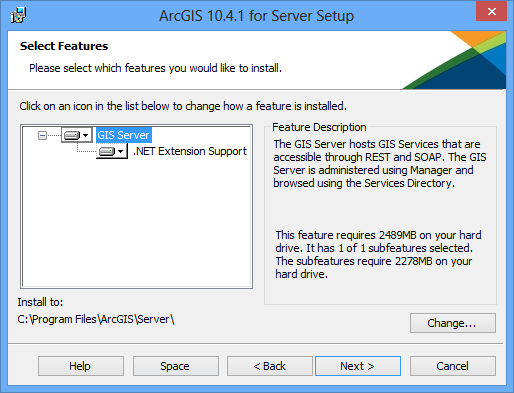
Wenn das folgende Dialogfeld nach dem Dialogfeld Features auswählen angezeigt wird, wurde Microsoft .NET Framework 4.5 nicht auf dem Computer gefunden. Für die .NET Extension Support-Funktion ist Microsoft .NET Framework 4.5 erforderlich. Die Unterstützung für .NET-Erweiterungen ist für die Entwicklung und die Verwendung von Server Object Interceptor (SOI) erforderlich. Wenn Sie SOEs oder SOIs entwickeln oder verwenden möchten, befolgen Sie die Anweisungen im Dialogfeld zum Installieren der Unterstützung für .NET-Erweiterungen.
Ältere Versionen:
In früheren Versionen erforderte das ArcGIS-Server-Setup Microsoft .NET Framework 3.5 Service Pack 1 (SP1), um die NET Extension Support-Funktion zu installieren.
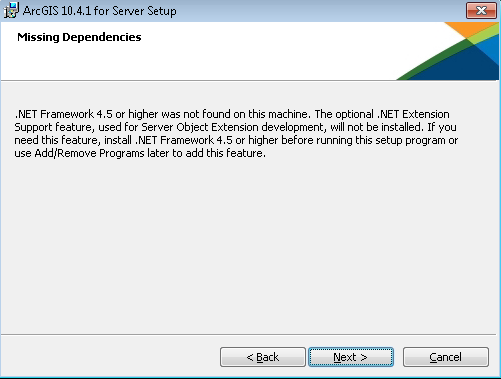
Das von der vorhandenen Installation verwendete ArcGIS-Server-Konto ist im Eingabefeld ArcGIS-Server-Konto bereits standardmäßig ausgefüllt. Geben Sie das Kennwort für das ArcGIS-Server-Konto an. Dies ist in der Regel das Kennwort, das Sie beim Installieren der Software definiert haben. Wurde das Kennwort seit der Softwareinstallation geändert, beispielsweise mit dem Dienstprogramm "ArcGIS-Server-Konto konfigurieren", müssen Sie das Kennwort eingeben, das Sie beim Ändern des Kontos angegeben haben.
Wenn das Kennwort nicht erfolgreich überprüft wurde, wird eine Meldung angezeigt, die darauf hinweist, dass das Kennwort ungültig ist. Wenn Sie sich bezüglich des Kennworts für das ArcGIS-Server-Konto unsicher sind, wenden Sie sich an den Systemadministrator, oder setzen Sie das Kennwort mithilfe des Dienstprogramms "ArcGIS-Server-Konto konfigurieren" zurück. Weitere Informationen finden Sie unter Das ArcGIS-Server-Konto.
Bei Auswahl der zweiten Option Ich besitze eine Konfigurationsdatei mit den Kontoinformationen aus einem früheren Setup müssen die Anmeldeinformationen in der Serverkonfigurationsdatei mit den von der vorhandenen ArcGIS-Server-Site verwendeten Anmeldeinformationen identisch sein.
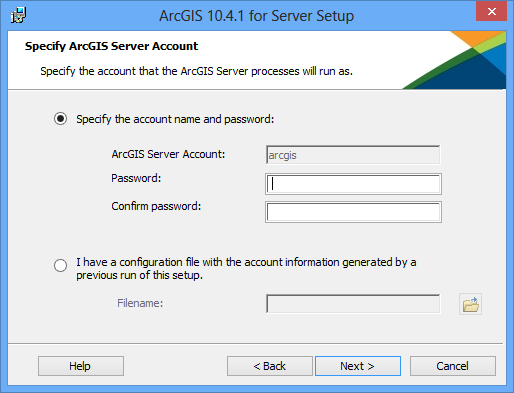
Wenn Sie die Option Geben Sie den Kontonamen und das Kennwort an ausgewählt und die ArcGIS-Server-Kontoinformationen manuell eingegeben haben, wird im nächsten Dialogfeld die Option zum Exportieren einer Serverkonfigurationsdatei angezeigt. Wenn Sie keine Konfigurationsdatei exportieren möchten, klicken Sie auf Weiter, und übernehmen Sie die Option Konfigurationsdatei nicht exportieren. Wenn Sie eine Serverkonfigurationsdatei für künftige Installationen exportieren möchten, wählen Sie Konfigurationsdatei exportieren aus. Wechseln Sie in einen sicheren Ordner, und geben Sie einen Namen für die Konfigurationsdatei ein.
Hinweis:
Es gibt mehrere Gründe zum Exportieren einer Serverkonfigurationsdatei:
- Erstellen des gleichen ArcGIS-Server-Kontos zur Installation auf mehreren Computern
- Speichern des beim Upgrade auf neuere Versionen zu verwendenden Kontos
- Ausführen einer automatischen Installation mit verschlüsseltem Benutzernamen und Kennwort
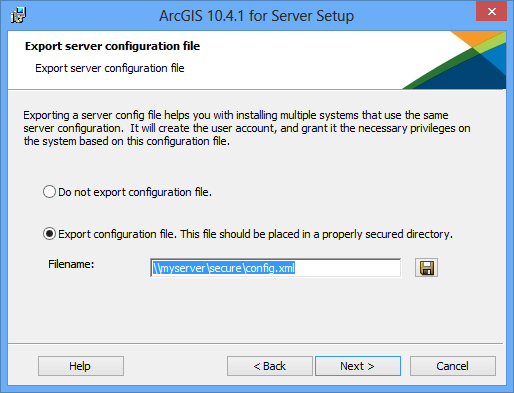
Vorsicht:
Beim Exportieren einer Serverkonfigurationsdatei in eine Netzwerkfreigabe muss das lokale Systemkonto des Computers, auf dem ArcGIS for Server installiert wird, Schreibzugriff auf die Netzwerkfreigabe haben. Wenn Sie beispielsweise ArcGIS for Server auf einem Computer namens "Quick" installieren, muss das lokale Systemkonto von "Quick" Schreibzugriff auf die Netzwerkfreigabe haben. Wenn die Berechtigungen nicht festgelegt sind, kann die Serverkonfigurationsdatei möglicherweise nicht erfolgreich exportiert werden. Wenn Sie sich bezüglich der korrekten Festlegung der Berechtigungen für die Netzwerkfreigabe nicht sicher sind, wenden Sie sich an den Systemadministrator, oder exportieren Sie die Serverkonfigurationsdatei lokal und kopieren Sie sie in die Netzwerkfreigabe.
Folgen Sie den Anweisungen am Bildschirm, um die Installation abzuschließen.
Nach Abschluss der Installation wird ArcGIS Server Manager automatisch geöffnet. Eine erneute Autorisierung von ArcGIS-Server bzw. Konfiguration von ArcGIS Server Manager ist nicht erforderlich.
Wenn Sie ArcGIS Web Adaptor für die Zusammenarbeit mit Ihrer Site konfiguriert haben, muss 10.4.1 ebenfalls installiert werden. Vollständige Anweisungen finden Sie unter dem folgenden Web Adaptor:
Haben Sie die ArcGIS-Server-Site auf mehreren Computern installiert, wiederholen Sie die vorstehenden Schritte für die übrigen GIS-Server der Site.
Wenn Sie die von vorhandenen Services genutzten Kennwörter in registrierten und verwalteten Datenbankverbindungen aktualisieren möchten, führen Sie das Dienstprogramm ExternalizeConnectionStrings.bat aus, um vorhandene Service-Verbindungen zu aktualisieren.
Durchführen eines automatischen Upgrades einer früheren Version
Beim Durchführen eines automatischen Upgrades mit setup.exe müssen Sie das ArcGIS-Server-Konto angeben, das von der Software verwendet wird. Dies ist in der Regel das Konto, das Sie beim Installieren der Software definiert haben. Wenn das Konto seit der Installation geändert wurde, beispielsweise mit dem Dienstprogramm "ArcGIS-Server-Konto konfigurieren", müssen Sie den Benutzernamen und das Kennwort eingeben, das Sie beim Ändern des Kontos angegeben haben.
Wenn Sie das ArcGIS-Server-Konto nicht angeben oder es nicht mit dem von der aktuellen Installation verwendeten ArcGIS-Server-Konto übereinstimmt, wird beim Installieren eine Meldung angezeigt, die darauf hinweist, dass die Anmeldeinformationen nicht überprüft werden konnten. Infolgedessen wird die Installation beendet.
Sie können das ArcGIS-Server-Konto ermitteln, indem Sie auf dem Computer, auf dem der ArcGIS-Server gehostet wird, im Menü Start das Dienstprogramm "ArcGIS-Server-Konto konfigurieren" aufrufen. Das ArcGIS-Server-Konto ist im Dialogfeld aufgelistet. Wenn Sie sich bezüglich des Kennworts für das ArcGIS-Server-Konto unsicher sind, wenden Sie sich an den Systemadministrator, oder setzen Sie das Kennwort mithilfe des Dienstprogramms "ArcGIS-Server-Konto konfigurieren" zurück. Weitere Informationen finden Sie unter Das ArcGIS-Server-Konto.
Im nachfolgenden Beispiel lautet das von der Software verwendete ArcGIS-Server-Konto myaccount:
<path to ArcGIS for Server setup download folder>\Setup.exe /qb USER_NAME=myaccount PASSWORD=mypassword
Wenn Sie ArcGIS Web Adaptor für die Zusammenarbeit mit Ihrer Site konfiguriert haben, muss 10.4.1 ebenfalls installiert werden. Vollständige Anweisungen finden Sie unter dem folgenden Web Adaptor:
- Installieren von ArcGIS 10.4.1 Web Adaptor (IIS)
- Installieren von ArcGIS 10.4.1 Web Adaptor (Java Platform) unter Windows
- Installieren von ArcGIS 10.4.1 Web Adaptor (Java Platform) unter Linux
Hinweis:
Haben Sie die ArcGIS-Server-Site auf mehreren Computern installiert, wiederholen Sie das vorstehende automatische Upgrade für die übrigen GIS-Server der Site.
Wenn Sie die von vorhandenen Services genutzten Kennwörter in registrierten und verwalteten Datenbankverbindungen aktualisieren möchten, führen Sie das Dienstprogramm ExternalizeConnectionStrings.bat aus, um vorhandene Service-Verbindungen zu aktualisieren.
Aktualisieren von Services, um Kennwortänderungen zuzulassen
GIS-Services nutzen für den Zugriff auf Daten die Anmeldedaten der auf dem GIS-Server registrierten und verwalteten Datenbanken. Wenn der Service eine Verbindung mit der registrierten oder verwalteten Datenbank über einen Datenbankbenutzer herstellt, dessen Kennwort geändert wurde, kann der Service nicht mehr auf die Daten zugreifen. Ab ArcGIS 10.4 werden neu veröffentlichte Services so konfiguriert, dass die Aktualisierung von Datenbank-Kennwörtern zulässig ist. Wenn Sie jedoch ein Upgrade für ArcGIS 10.3.1 for Server oder eine ältere Version auf Version 10.4.1 durchführen und bereits über Karten-, Feature- oder Image-Services verfügen, die über einen Datenbankbenutzer auf Datenbanken zugreifen, dann müssen Sie das Dienstprogramm "ExternalizeConnectionStrings.bat" ausführen, um die Services zu aktualisieren und die Berechtigung zu erlangen, Kennwörter für von diesen Services genutzte registrierte oder verwaltete Datenbanken zu aktualisieren.
Hinweis:
Auch wenn mit dem Dienstprogramm "ExternalizeConnectionStrings.bat" die Datenbankverbindung aktualisiert wird, wirkt sich das Zurücksetzen des Kennworts nicht auf vorhandene Geoverarbeitungsservices oder die verbundenen Kartenservices des Ergebnisses aus. Sie können jedoch Geoverarbeitungsservices auf Ihrem aktualisierten GIS-Server erneut veröffentlichen, um im Falle geänderter Kennwörter eine aktualisierbare Verbindungsart zu erhalten.
- Nachdem Sie ein Upgrade von ArcGIS for Server auf allen Computern der ArcGIS-Server-Site durchgeführt haben, melden Sie sich in ArcGIS Server Manager als ArcGIS-Server-Administrator an und überprüfen alle registrierten Datenbanken. Wechseln Sie zu Site > Data Store, und klicken Sie auf Alle überprüfen.
- Falls einige registrierte Datenbankverbindungen ungültig sein sollten, können Sie die Verbindung wiederherstellen.
- Melden Sie sich auf einem der ArcGIS-Server-Computer als Windows-Administrator für diesen Computer an.
- Öffnen Sie in Ihrer Eigenschaft als Windows-Administrator (Als Administrator ausführen) ein Eingabeaufforderungsfenster und ändern Sie das Verzeichnis in <ArcGIS Server installation directory>\ArcGIS\Server\tools\ExternalizeConnectionStringsArcGIS.
- Führen Sie ExternalizeConnectionStrings.bat aus, um die Verbindungsfunktion für vorhandene Karten-, Feature- oder Image-Services zu aktualisieren. Beispiel:
C:\Program Files\ArcGIS\Server\tools\ExternalizeConnectionStrings>ExternalizeConnectionStrings.batDaraufhin wird eine Liste aller auf der ArcGIS-Server-Site ausgeführten Services zurückgegeben, aus der hervorgeht, ob die Verbindung für den jeweiligen Service aktualisiert wurde.